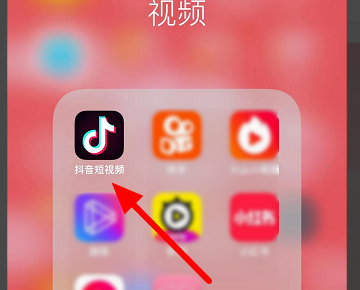-
系统找不到指定文件解决指南
时间:2025-12-19 11:10:01作者:几米游戏网在日常使用电脑的过程中,许多用户可能会在安装或启动软件时遇到系统找不到指定文件的错误提示。这种情况通常源于系统文件丢失、损坏或被屏蔽,导致程序无法正常运行。系统找不到指定文件不仅影响工作效率,还可能带来安全隐患。本文将详细介绍常见原因及其对应的处理方法,帮助您快速解决这一问题。
系统找不到指定的文件处理方法介绍
1、文件路径过长是导致系统找不到指定文件的常见原因之一。Windows操作系统对文件路径长度有严格限制,通常不能超过260个字符。如果文件被放置在多层嵌套的目录下,例如上级目录是临时缓存文件夹,再叠加压缩包的缓存路径,系统就无法正确识别和访问文件,从而提示找不到指定文件。
首先,检查文件路径是否过长。您可以打开文件资源管理器,查看目标文件的完整路径。如果路径包含多个子目录且总字符数较长,就需要简化路径结构。解决方法是将文件解压或移动到更短的目录中,例如直接放在C盘根目录或用户文档文件夹下。这样能确保Windows系统轻松识别文件位置,避免路径过长导致的错误。操作时,确保关闭所有相关程序,避免文件被占用。
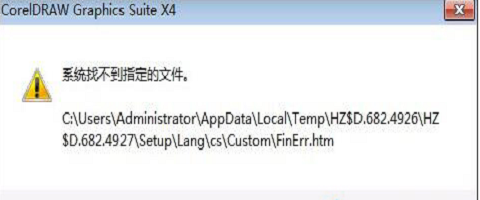
找不到指定路径图-1
2、排除路径过长问题后,另一个主要原因可能是文件缺失或损坏。这通常发生在文件被误删除、病毒攻击或安全软件屏蔽的情况下。例如,当您尝试打开某个软件时,如果关键文件被删除或隔离,系统就会报告找不到指定文件。某些特定软件,如游戏私服登录器,可能被安全软件误判为潜在威胁而自动屏蔽。
针对文件缺失问题,有效的解决方法是重新安装软件。首先,卸载当前版本,清理残留文件,然后从官方来源下载最新安装包进行安装。这能恢复丢失的文件并修复损坏部分。如果问题由安全软件引起,例如杀毒工具自动删除了文件,您需要在安全软件的设置中添加文件白名单。打开杀毒软件界面,找到隔离区或信任列表选项,将目标文件或目录标记为安全,防止未来误删。
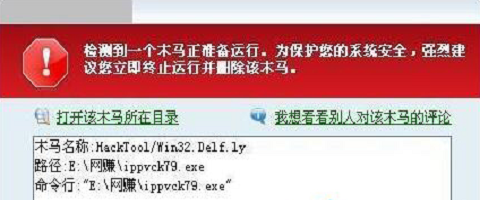
找不到图-2
文件缺失时,目标文件可能已从原始目录移除,导致系统无法定位。检查文件属性或使用搜索功能确认文件是否存在。如果文件被移动或删除,恢复备份或重新获取文件是关键步骤。
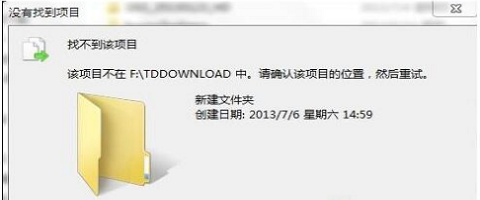
找不到图-3
总之,系统找不到指定文件的错误多由路径过长或文件缺失引起。通过缩短文件路径或重新安装软件并添加白名单,大多数问题都能迎刃而解。建议定期备份重要文件并保持系统更新,以减少此类错误发生。如果您遇到类似问题,参考上述方法逐步操作即可有效解决。
相关文章
-
 DiskGenius是一款功能强大的磁盘管理工具,不仅能处理电脑硬盘分区和数据恢复,还能有效修复U盘问题。当U盘插入电脑后无法打开或显示不出来时,这通常是由于分区丢失或引导记录损坏造成的。通过DiskGenius的修复功能,用户可...
DiskGenius是一款功能强大的磁盘管理工具,不仅能处理电脑硬盘分区和数据恢复,还能有效修复U盘问题。当U盘插入电脑后无法打开或显示不出来时,这通常是由于分区丢失或引导记录损坏造成的。通过DiskGenius的修复功能,用户可... -
 在当今数字化时代,抖音作为一款备受欢迎的短视频平台,吸引了数亿用户分享日常生活点滴。然而,当用户发布动态时,平台会自动显示其IP地址位置,这可能导致个人信息泄露,给隐私安全带来隐患。许多用户出于保护隐私的考虑,...
在当今数字化时代,抖音作为一款备受欢迎的短视频平台,吸引了数亿用户分享日常生活点滴。然而,当用户发布动态时,平台会自动显示其IP地址位置,这可能导致个人信息泄露,给隐私安全带来隐患。许多用户出于保护隐私的考虑,... -
 UC浏览器作为一款功能强大的移动应用,不仅提供最新最全的小说库,还涵盖海量精彩视频资源,包括热门大片和综艺节目,让用户随时随地畅享娱乐内容。更重要的是,它支持一键下载功能,方便离线观看。但很多用户在使用过程中,...
UC浏览器作为一款功能强大的移动应用,不仅提供最新最全的小说库,还涵盖海量精彩视频资源,包括热门大片和综艺节目,让用户随时随地畅享娱乐内容。更重要的是,它支持一键下载功能,方便离线观看。但很多用户在使用过程中,... -
 昂达平板电脑怎么样?作为国内知名品牌,昂达平板电脑凭借出色的娱乐性能赢得了广大用户的青睐,占据了市场的重要份额。该品牌创立于1989年,在IT硬件领域深耕二十余年,积累了深厚的口碑,远胜于其他竞争者。每款产品在...
昂达平板电脑怎么样?作为国内知名品牌,昂达平板电脑凭借出色的娱乐性能赢得了广大用户的青睐,占据了市场的重要份额。该品牌创立于1989年,在IT硬件领域深耕二十余年,积累了深厚的口碑,远胜于其他竞争者。每款产品在...
猜你喜欢
-
2025-12-19 / 73.09 MB
-
2025-12-19 / 21.34 MB
-
2025-12-19 / 70.91 MB
-
2025-12-19 / 89.87M
-
2025-12-19 / 17.86 MB
-
2025-12-19 / 167.06 MB
-
-
最新文章
- Copyright ©2018-2025 几米游戏网(www.jm8.net).All Rights Reserved
- 健康游戏忠告:抵制不良游戏 拒绝盗版游戏 注意自我保护 谨防受骗上当 适度游戏益脑 沉迷游戏伤身 合理安排时间 享受健康生活